 升级Win10系统之后一开机就蓝屏且电脑不断重启的原因: 1、微软官方: Win10开发的技术人员也称显卡驱动是导致Win10系统蓝屏、电脑不断重启问题的原因,可在安全模式中禁用独立显卡或卸载显卡驱动来解决问题。 2、坊间试验: 因为蓝屏问题大多都是因为驱动问题导致,安全模式启动环境只会加载一些必要的系统文件和驱动,可排除第三方软件或驱动的影响。 如果在安全模式下没有再出现蓝屏或无限重启的问题,那么基本上可以判断是第三方软件或驱动的影响,用户可逐一卸载来排查。 升级Win10系统之后一开机就蓝屏且电脑不断重启的解决方法: 1、打开设置—更新和安全—恢复—点击高级启动中的“立即重启”;
升级Win10系统之后一开机就蓝屏且电脑不断重启的原因: 1、微软官方: Win10开发的技术人员也称显卡驱动是导致Win10系统蓝屏、电脑不断重启问题的原因,可在安全模式中禁用独立显卡或卸载显卡驱动来解决问题。 2、坊间试验: 因为蓝屏问题大多都是因为驱动问题导致,安全模式启动环境只会加载一些必要的系统文件和驱动,可排除第三方软件或驱动的影响。 如果在安全模式下没有再出现蓝屏或无限重启的问题,那么基本上可以判断是第三方软件或驱动的影响,用户可逐一卸载来排查。 升级Win10系统之后一开机就蓝屏且电脑不断重启的解决方法: 1、打开设置—更新和安全—恢复—点击高级启动中的“立即重启”; 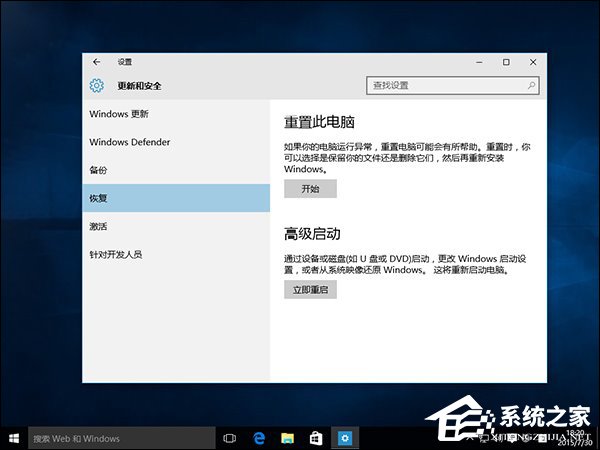 2、点击“疑难解答”;
2、点击“疑难解答”; 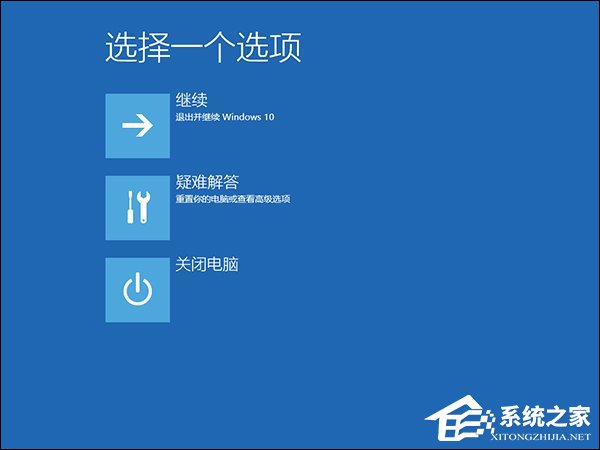 3、点击“高级选项”;
3、点击“高级选项”; 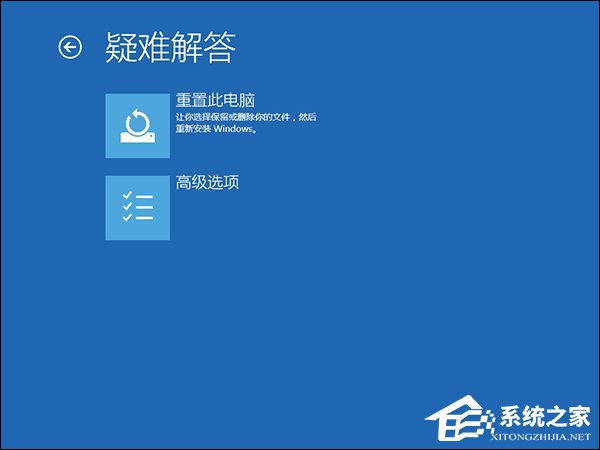 4、点击“启动设置”;
4、点击“启动设置”; 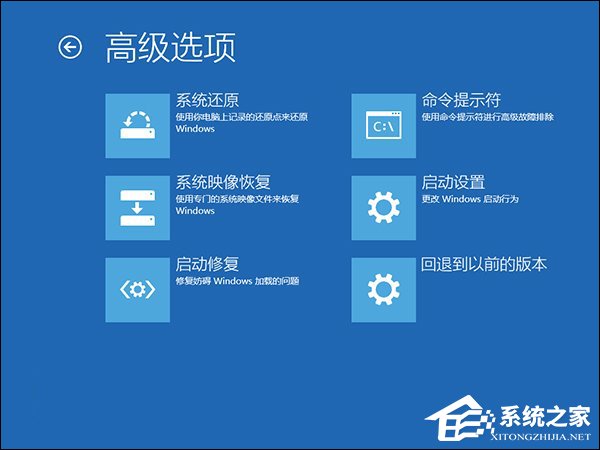 5、点击“重启”;
5、点击“重启”; 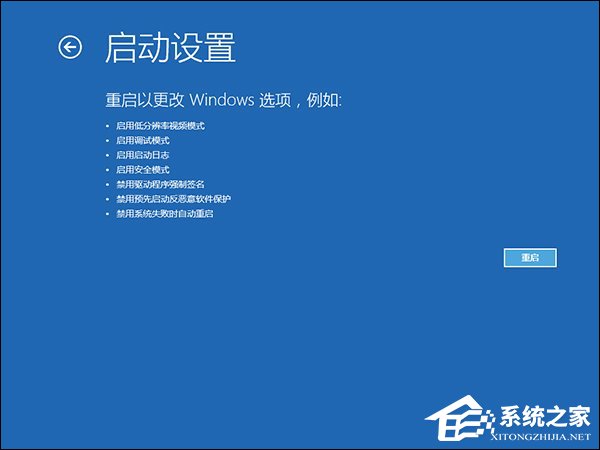 6、按F4进入安全模式;
6、按F4进入安全模式; 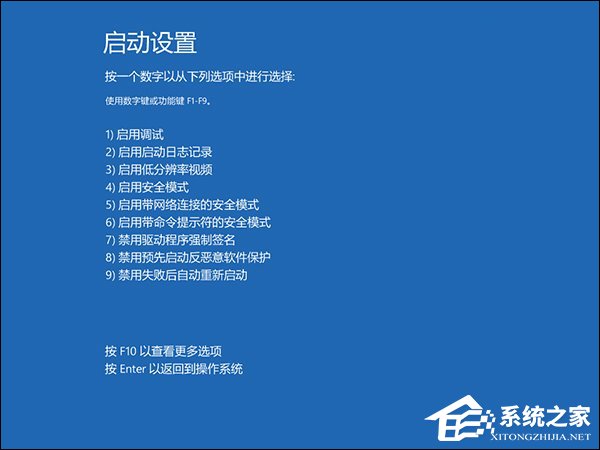 7、进入安全模式后在开始按钮右键菜单中选择“设备管理器”;
7、进入安全模式后在开始按钮右键菜单中选择“设备管理器”; 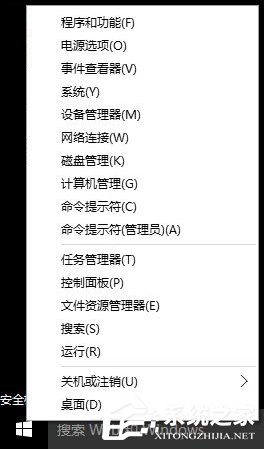 8、找到显卡,在右键菜单中禁用显卡或卸载显卡驱动。
8、找到显卡,在右键菜单中禁用显卡或卸载显卡驱动。 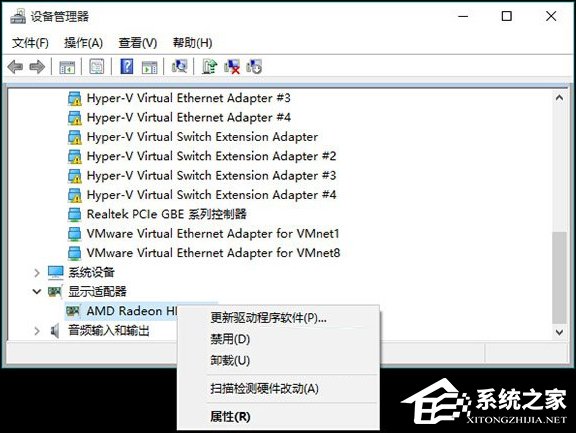 以上步骤便是解决升级Win10系统之后一开机就蓝屏且电脑不断重启的方法,用户如果连“疑难解答”也进不去,则可以使用重启之后强制关机的方法来引导系统进入疑难解答,一次不行可以试验多次,一般三次以下就够了。
以上步骤便是解决升级Win10系统之后一开机就蓝屏且电脑不断重启的方法,用户如果连“疑难解答”也进不去,则可以使用重启之后强制关机的方法来引导系统进入疑难解答,一次不行可以试验多次,一般三次以下就够了。 转载说明:欢迎转载本站所有文章,如需转载请注明来源于《绝客部落》。
本文链接:https://juehackr.net/jishu/xitong/jiaocheng/5899.html